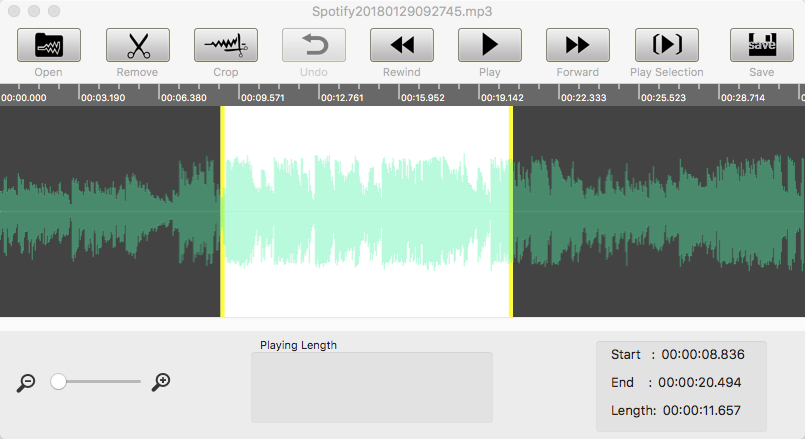如何從 Netflix 翻錄音頻
“有人知道我如何從 Netflix 翻錄音頻嗎?我非常喜歡 Grace 和 Frankie 上的一個特定鈴聲,但我找不到可以下載的任何地方,所以我想翻錄它。” - 在 reddit 上問道。
有時您在觀看 Netflix 的電影或電視節目時可能會遇到一段美妙的音樂,如果您可以將其錄製並保存到您的計算機/手機中,那就太好了。
這是一種非常簡單的方法,可讓您錄製來自計算機揚聲器的任何聲音。
您所需要的只是 Ondesoft Audio Recorder - 一款功能強大的錄音軟件,它可以 100% 原始質量記錄您在 Mac 上聽到的任何內容。
下面的教程將向您展示如何使用 Mac 上的 Ondesoft Audio Recorder 從 Netflix 電影和電視節目中翻錄音頻。
步驟 1 在 Mac 上下載、安裝並運行 Ondesoft Audio Recorder。
步驟 2 如果您使用 Safari 觀看 Netflix 電影/電視節目,請單擊相應的
![]() 圖標。
如果您使用 Google Chrome 或 Firefox 等其他瀏覽器,請單擊
圖標。
如果您使用 Google Chrome 或 Firefox 等其他瀏覽器,請單擊


步驟 3 播放要從中錄製音頻的電影或電視節目。 Ondesoft Audio Recorder 將自動開始錄音。 如果您不想被聲音打擾,請單擊靜音選項。
步驟 4 單擊





提示:Ondesoft Audio Recorder 有一個內置的音頻編輯器。 您可以使用它來修剪或裁剪錄製的音頻文件或您擁有的任何音頻文件。
步驟 1 運行 Ondesoft Audio Recorder 並單擊音頻編輯器。
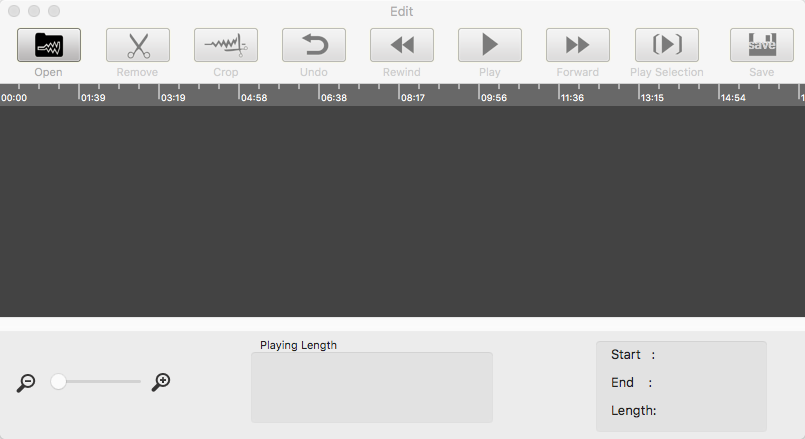
步驟 2 單擊
 並選擇要編輯的音頻文件。
並選擇要編輯的音頻文件。
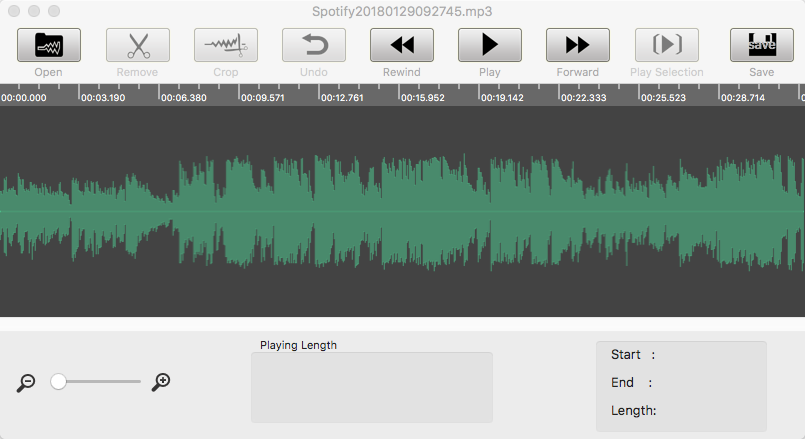
步驟 3 單擊
 播放導入的音頻。
選擇要刪除或保留的段。
點擊
播放導入的音頻。
選擇要刪除或保留的段。
點擊
 驗證。
單擊
驗證。
單擊
 以刪除此段並保留其餘部分或單擊
以刪除此段並保留其餘部分或單擊
 以僅保留此段。
以僅保留此段。